您可以使用 Logitech 遊戲軟體 (LGS) 8.96 或更新版本,自訂 G603 遊戲滑鼠的按鈕指令指定:
注意: 如需關於在這兩種模式之間進行選擇的說明,請參閱在遊戲滑鼠的內建記憶體與自動遊戲偵測模式之間進行選擇。 LGS 在 G603 遊戲滑鼠以藍牙模式連線到電腦時,會偵測不到該滑鼠。 可以交換左右滑鼠鍵指令。
自動遊戲偵測
內建記憶體
注意: 如需關於在這兩種模式之間進行選擇的說明,請參閱在遊戲滑鼠的內建記憶體與自動遊戲偵測模式之間進行選擇。 LGS 在 G603 遊戲滑鼠以藍牙模式連線到電腦時,會偵測不到該滑鼠。 可以交換左右滑鼠鍵指令。
自動遊戲偵測
- 開啟 LGS。
- 在首頁視窗中,確認藍色切換標誌已設定為自動遊戲偵測,然後按一下發亮的自訂按鈕圖示。
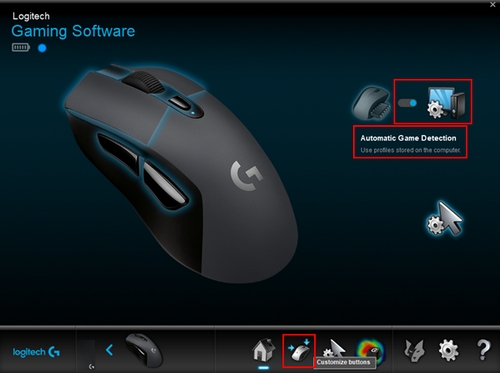
- 按一下您要自訂指令指定的設定檔。 啟用的設定檔在其名稱上方會有藍色高亮色條。
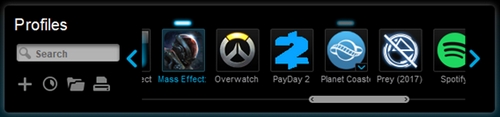
- 若要將指令指定到滑鼠按鈕,請執行下列步驟之一:
- 按兩下所列出的指定項目,開始指定新指令。
- 從左側窗格的指令清單中,將現有的指令拖放到滑鼠按鈕上。 將指令拖放到按鈕上時,該區域會高亮顯示。
- 您也可以在按鈕或其指定項目上按一下右鍵,獲得更多其他選項:

- 指定新指令 — 按一下可開啟「指令編輯器」視窗。
- 編輯指令 — 按一下可開啟「指令編輯器」視窗。
- 使用一般功能 — 按一下可將所選的指令指定回復為一般狀態。
- 取消指定 — 按一下可移除所選滑鼠按鈕的所有指令指定。
內建記憶體
- 開啟 LGS。
- 在首頁視窗中,確認藍色切換標誌已設定為「內建記憶體」,然後按一下自訂內建設定檔圖示。
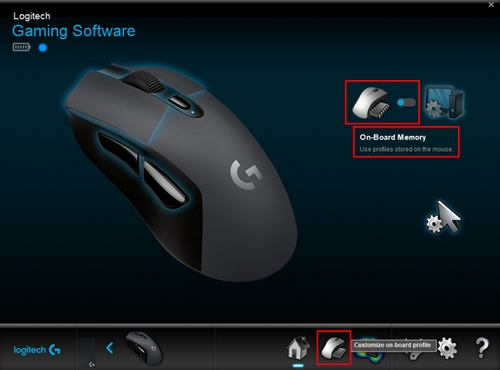
- 若要將指令指定到滑鼠按鈕,請在列出的指定項目上按兩下,或是在任意滑鼠按鈕上按一下右鍵以取得更多選項:
- 指定新指令 — 按一下可開啟「指令編輯器」視窗。
- 編輯指令 — 按一下可開啟「指令編輯器」視窗。
- 使用一般功能 — 按一下可將所選的指令指定回復為一般狀態。
- 取消指定 — 按一下可移除所選滑鼠按鈕的所有指令指定。
- 您可以使用下列自訂選項建立或編輯指令:
- 按鍵動作 — 指定單一按鍵按下動作,或是帶有修飾符的按鍵按下動作。
- 多按鍵 — 指定一系列按鍵的「巨集」(具有或不具有錄製時間延遲)。
- 文字區塊 — 建立按下滑鼠按鈕時用於鍵入文字的文字區塊。
- 滑鼠功能 — 為滑鼠按鈕指定任何可用的滑鼠功能。
- 媒體 — 將滑鼠按鈕設定為控制媒體播放或音量。
- 快速鍵 — 使用預先定義的按鍵指令。
- 捷徑 — 將滑鼠按鈕指定為啟動電腦上的檔案、資料夾、磁碟機或網頁。
- 功能 — 將滑鼠按鈕指定為執行 Microsoft 功能鍵的功能 (例如開啟網頁瀏覽器)。
- Ventrilo — 如果您電腦上有安裝 Ventrilo,可將滑鼠按鈕指定為執行 Ventrilo 指令。
- 按一下確定將所需的指令指定到滑鼠按鈕。
常見問答集
沒有適用於此區段的產品
沒有適用於此產品的下載項目
沒有適用於此版本的下載項目。
顯示所有下載
